Live Writer Portable machen
Wie ihr vielleicht schon hier im Blog gesehen habt stehe ich auf Portable Programme. Ich finde es einfach Praktisch wenn man ein Programm auf seinem USB Stick immer dabei haben kann.
Den Windows Live Writer habe ich ja schon vorgestellt. Jetzt zeige ich euch wie ihr von ihm eine Portable Version erstellt. Erst einmal vielen Dank an „Scott Kingery“ vom techlifeweb.com Blog er hat einen Loader gebastelt mit welchem wir den Live Writer Portable benützten können.
Als erstes laden wir uns diesen Loader herunter.
- Das Zip Archiv entpacken wir an den Platz wo später unsere Portable Live Writer Version sein soll.
- Als nächstes Laden wir uns die neueste Version des Windows Live Writers und installieren diese wenn sie sich noch nicht auf unserem System befindet. Die aktuellste Version findet ihr immer hier: http://www.chip.de/downloads/Windows-Live-Writer-2012_21185162.html
- Danach kopieren wir die ganzen Dateien welche sich in dem installierten Windows Live Writer Verzeichnis befinden (z.B. C:\\Programme\Windows Live\Writer\) in den Ordner \WindowsLiveWriterPortable\App\WindowsLiveWriter\
- Jetzt können wir unseren Portablen Live Writer einfach über die Datei „WindowsLiveWriterPortable.exe“ starten.
Beim ersten Start taucht zunächst dieses Bild auf. Dort geben wir ein das wir schon über einen Blog verfügen un bestätigen das mit „Weiter“.
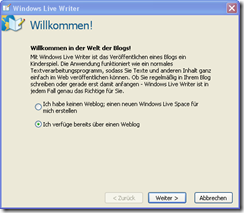
Bei der nächsten Meldung werden wir gefragt was für ein Blog System wir benützten. Ich vermute mal ihr setzt bei euch auch WordPress ein also kreuzen wir „Anderer Webblogdienst“ an und klicken wieder auf „Weiter“.
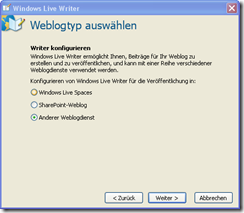
Jetzt müssen wir die Adresse unseres Blogs angeben. Hier ist sie wie ihr alle wisst http://blog.servervoice.de außerdem wird noch der Benutzername und das Passwort verlangt.
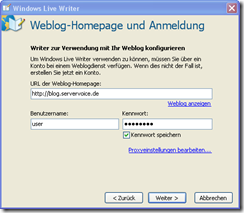
Nun werden die Daten mit unserem Blog abgeglichen und wir werden gefragt ob unser Blog Design ermittelt werden soll. Dem stimmen wir mit einem „Ja“ zu.
![]()
Zum Schluss geben wir noch den Namen unseres Blog ein und bestätigen dies wiederum mit „Fertig stellen“.
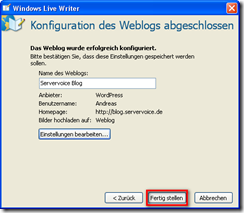
Jetzt haben wir eine Portable Version von unserem Windows Live Writer welche wir überall hin mit nehmen können.
Hi,
hat bei Dir das mit der Version 2011 geklappt ??
Bei mir schließt er nämlich das Programm noch während des Aufrufs …
Würde mich interessieren wie’s funkt.
Gruß
Madddin
Leider kann ich dir das jetzt gar nicht genau sagen, denn die 2011 er Version habe ich noch nicht ausprobiert. Muss ich mal die Tage ausprobieren.